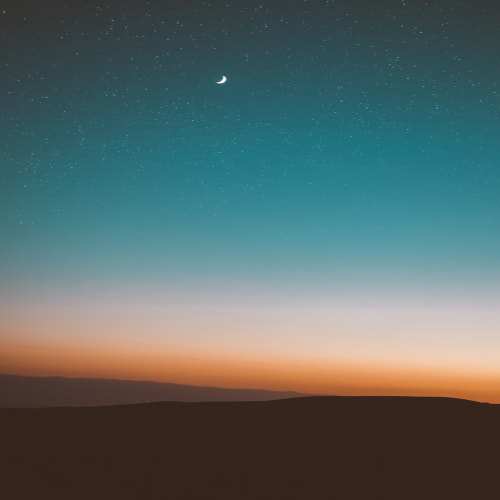![[Matplotlib 강좌 – 5] Matplotlib 고급 기법 활용하기: 그래프에 텍스트와 주석 추가, 축 스케일 변경, 그래프 겹치기, 이미지 저장하기](http://i1.daumcdn.net/thumb/C120x120/?fname=https%3A%2F%2Fblog.kakaocdn.net%2Fdna%2FbccQQL%2FbtsCev3thEf%2FAAAAAAAAAAAAAAAAAAAAALqT2YhXqRP-W2tZwMzOECqAQRwwgh-chM2tP7GHp8XI%2Fimg.png%3Fcredential%3DyqXZFxpELC7KVnFOS48ylbz2pIh7yKj8%26expires%3D1753973999%26allow_ip%3D%26allow_referer%3D%26signature%3DJX8N06bsuGC%252FjFPWZGI9UwPTNCQ%253D)
1. 그래프에 텍스트, 주석 추가하기 Matplotlib는 그래프에 텍스트를 추가하거나 주석을 다는 것을 지원합니다. text 함수를 사용하여 그래프의 특정 위치에 텍스트를 추가할 수 있고, annotate 함수를 사용하여 그래프에 주석을 추가할 수 있습니다. 코드는 그래프에 텍스트와 주석을 추가하는 예제입니다. import matplotlib.pyplot as plt fig, ax = plt.subplots() ax.plot([1, 2, 3, 4], [1, 3, 2, 4]) # 그래프에 텍스트 추가 ax.text(1.5, 2.5, 'Sample Text', style='italic') # 그래프에 주석 추가 ax.annotate('Max Value', xy=(3, 3), xytext=(4, 4), ar..
![[Matplotlib 강좌 – 4] Matplotlib의 Figure와 Subplot 이해하기: 복잡한 그래프 구성하기](http://i1.daumcdn.net/thumb/C120x120/?fname=https%3A%2F%2Fblog.kakaocdn.net%2Fdna%2FbsQMM7%2FbtsB7kWuybz%2FAAAAAAAAAAAAAAAAAAAAAFONBkiU8AhVBWp5WytpTs6wyzNcBq6q_jYyCkV9iw-h%2Fimg.png%3Fcredential%3DyqXZFxpELC7KVnFOS48ylbz2pIh7yKj8%26expires%3D1753973999%26allow_ip%3D%26allow_referer%3D%26signature%3D%252BSICVnu%252Bt%252BgEkaCaWEzEzmSVT%252F4%253D)
1. Figure 개념 이해하기 Matplotlib에서의Figure는 그래프를 그리기 위한 캔버스 같은 개념입니다. 'Figure'는 하나 이상의 'Axes'(그래프)를 포함할 수 있습니다. 여러 개의 그래프를 동시에 그릴 때, 각각의 그래프는 별도의 Figure에 속하게 됩니다. Figure는 다음과 같이 생성할 수 있습니다. import matplotlib.pyplot as plt fig = plt.figure() # 빈 Figure 생성 plt.show() plt.figure() 함수는 새로운 그림을 생성하며, 다음과 같은 매개변수가 있습니다. num : 그림의 고유 번호 또는 이름. 이 매개변수를 사용하면 나중에 그림을 참조할 수 있습니다. figsize : 그림의 너비와 높이를 지정하는 튜플입니..
![[Matplotlib 강좌 – 3] Matplotlib 그래프 종류 마스터하기: 라인, 스캐터, 히스토그램, 바, 파이, 박스, 에러바, 컨투어, 3D](http://i1.daumcdn.net/thumb/C120x120/?fname=https%3A%2F%2Fblog.kakaocdn.net%2Fdna%2Fo9K8m%2FbtsCevoQz9w%2FAAAAAAAAAAAAAAAAAAAAAKAhNiA_qfVLYvETaJn84fZnUPD1bY5kN-tDm3JH8jSY%2Fimg.png%3Fcredential%3DyqXZFxpELC7KVnFOS48ylbz2pIh7yKj8%26expires%3D1753973999%26allow_ip%3D%26allow_referer%3D%26signature%3DhJtxtr1tcH%252B6AHH1DShFeEfbotQ%253D)
1. 다양한 그래프 유형에 대한 이해 1.1 Line Plot Line Plot은 데이터 간의 연속성을 표현할 때 사용합니다. 시간에 따른 변화를 표현하거나, 데이터의 추세를 보여주기에 적합합니다. import matplotlib.pyplot as plt import numpy as np # 데이터 생성 x = np.linspace(0, 10, 100) y = np.sin(x) # Line plot 그리기 plt.plot(x, y) plt.title('Line Plot - Sin function') plt.show() plot 함수는 매우 다양한 매개 변수를 가지고 있습니다. 주요 매개 변수다음과 같습니다. x, y : 실제로 플롯에 표시되는 데이터입니다. x는 x축 값에 대한 목록이고, y는 y축 값에..
![[Matplotlib 강좌 – 2] Matplotlib 기본 사용법: 단순 그래프부터 세부 설정까지](http://i1.daumcdn.net/thumb/C120x120/?fname=https%3A%2F%2Fblog.kakaocdn.net%2Fdna%2Fc81rSd%2FbtsCf5pUseS%2FAAAAAAAAAAAAAAAAAAAAAHFE_l4BehL18Z2aqIRtU8e1iYB4XwAVxhOSOWZXL8tz%2Fimg.png%3Fcredential%3DyqXZFxpELC7KVnFOS48ylbz2pIh7yKj8%26expires%3D1753973999%26allow_ip%3D%26allow_referer%3D%26signature%3DzXpWyLJWiT0dYGlemqxsPsYSAsw%253D)
1. 간단한 그래프 그리기 Matplotlib를 이용하여 간단한 그래프를 그리는 방법을 살펴보겠습니다. 기본적으로 pyplot 서브모듈의 plot 함수를 이용하여 선 그래프를 그릴 수 있습니다. 아래 코드는 0부터 10까지 범위에서 sin 함수를 그리는 예제입니다. 코드를 실행하면 0부터 10까지 범위의 sin 함수 그래프가 생성됩니다. import matplotlib.pyplot as plt import numpy as np # 데이터 생성 x = np.linspace(0, 10, 100) y = np.sin(x) # 그래프 그리기 plt.plot(x, y) plt.show() 2. 그래프에 타이틀, 라벨, 범례 추가하기 그래프에 title(), xlabel(), ylabel()를 이용해 타이틀, x축..
![[Matplotlib 강좌 – 1] Matplotlib 시작하기 : 파이썬 데이터 시각화](http://i1.daumcdn.net/thumb/C120x120/?fname=https%3A%2F%2Fblog.kakaocdn.net%2Fdna%2FJy1W1%2FbtsCg5Xep5b%2FAAAAAAAAAAAAAAAAAAAAAFCNYPkYiQjn6iPa6TBKS2l1Rak4PuoqUUoGjv96GE75%2Fimg.png%3Fcredential%3DyqXZFxpELC7KVnFOS48ylbz2pIh7yKj8%26expires%3D1753973999%26allow_ip%3D%26allow_referer%3D%26signature%3D67AIKwro6LYB8VlTMC3%252Fkvec%252FSg%253D)
1. Matplotlib 소개 Matplotlib은 Python에서 데이터를 시각적으로 표현하기 위한 가장 기본적이고 널리 사용되는 라이브러리입니다. 대표적으로는 선 그래프, 히스토그램, 산점도 등 다양한 형태의 차트와 플롯을 생성할 수 있습니다. Matplotlib은 다음과 같은 특징을 가지고 있습니다. 자세한 부분까지 커스터마이징이 가능합니다. PNG, PDF, SVG, EPS 등 다양한 형식으로 그래프를 출력할 수 있습니다. Python과 NumPy만 있으면 어느 플랫폼에서도 동작합니다. PyQt, wxPython, Tkinter 등의 다양한 GUI 툴킷과 통합이 가능합니다. 2. Matplotlib 설치 방법 Matplotlib는 Python의 pip를 이용하여 설치할 수 있습니다. 아래의 코드를..
1. 데이터 타입 최적화 Pandas에서는 각 데이터 유형에 따라 메모리를 다르게 사용합니다. 따라서 데이터 타입을 최적화하면 메모리 사용량을 줄일 수 있습니다. 예를 들어, 'category' 데이터 타입은 범주형 데이터(즉, 값의 범위가 제한적인 데이터)를 표현할 때 효율적인 메모리 사용이 가능합니다. 범주형 데이터는 특정한 범위 또는 범주 내에서만 값이 변하는 데이터를 의미합니다. 예를 들어, '성별' 열에는 '남성', '여성' 두 가지 값만 있을 수 있으며, '계절' 열에는 '봄', '여름', '가을', '겨울' 네 가지 값만 있을 수 있습니다. 이처럼 고유한 값의 종류가 제한적인 열을 'category' 데이터 타입으로 표현하면 메모리를 효율적으로 사용할 수 있습니다. import pandas ..
1. DateTimeIndex 활용 Pandas의 DateTimeIndex는 날짜와 시간 정보를 기반으로 하는 인덱스입니다. DateTimeIndex를 활용하면, 시간 정보에 따른 데이터 선택, 부분 데이터 집합 추출 등이 용이해집니다. 아래의 예제 코드는 일련의 날짜를 기반으로 DataFrame을 생성하고 이를 활용하는 방법을 보여줍니다. 코드에서 date_range 함수는 주어진 시작 날짜로부터 특정 기간 동안의 날짜를 생성합니다. 이 날짜들은 DataFrame의 인덱스로 사용되며, 이를 통해 각 행이 어떤 날짜에 해당하는 데이터인지를 쉽게 파악할 수 있습니다. import pandas as pd import numpy as np # 날짜 범위 생성 dates = pd.date_range('20230..
1. Groupby 함수 이해 Pandas의 groupby 함수는 데이터를 원하는 기준에 따라 그룹으로 분류하고, 이렇게 분류된 그룹에 대해 다양한 연산을 수행할 수 있습니다. 이러한 방식은 SQL의 GROUP BY 구문과 유사합니다. 아래 코드에서 groupby 함수는 "Animal" 열을 기준으로 데이터를 그룹화하고, 각 그룹의 내용을 출력합니다. import pandas as pd # DataFrame 생성 df = pd.DataFrame({ 'Animal': ['Falcon', 'Falcon', 'Parrot', 'Parrot'], 'Max Speed': [380., 370., 24., 26.], 'Weight': [1.5, 1.7, 0.3, 0.2] }) # 그룹화 grouped = df.gro..
1. pandas.concat() 함수 사용법 pandas.concat()은 각기 다른 데이터프레임들을 하나로 합치는 함수입니다. 이 때, 기본적으로는 행 방향으로 합치며 (axis=0), 열 방향으로 합치려면 axis=1을 설정해주면 됩니다. 아래 코드에서 pd.concat([df1, df2])을 통해 df1과 df2를 행 방향으로 합칩니다. import pandas as pd # 예제 데이터프레임 생성 df1 = pd.DataFrame({ 'A': ['A0', 'A1', 'A2', 'A3'], 'B': ['B0', 'B1', 'B2', 'B3'], 'C': ['C0', 'C1', 'C2', 'C3'], 'D': ['D0', 'D1', 'D2', 'D3'] }, index=[0, 1, 2, 3]) df..
데이터 분석을 위해 데이터를 조작하고 변형하는 작업은 필수적입니다. Pandas는 이러한 데이터 전처리 작업을 쉽게 할 수 있는 다양한 기능을 제공합니다. 1. 결측치 처리(NaN) Pandas에서는 isnull이나 notnull 메소드를 사용하여 결측치를 확인할 수 있습니다. 또한 dropna나 fillna 메소드를 사용하여 결측치를 제거하거나 다른 값으로 채울 수 있습니다. 아래 코드에서는 isnull(), dropna(), fillna() 함수를 통해 결측치를 처리합니다. isnull()은 DataFrame내의 결측치를 확인하는데 사용됩니다. 각 값이 결측치인지 아닌지를 나타내는 Boolean값(True 또는 False)를 반환합니다. 여기서 True는 결측치를 의미합니다. dropna()는 결측치..